谷歌浏览器怎么设置页面自动刷新
发布时间:2023-05-23 18:22:48来源:谷歌浏览器官网访问量:
谷歌浏览器怎么设置页面自动刷新?在使用谷歌浏览器进行抢票的时候,手动刷新会降低抢票成功率,所以用户可以选择设置谷歌浏览器自动刷新页面,这样就能够专心的进行抢票了。谷歌浏览器没有自带的页面刷新功能,需要用户自己添加相关的插件来实现。下面小编整理了一键设置谷歌浏览器自动刷新页面的方法,需要设置谷歌浏览器自动刷新网页的用户可以来看看具体的操作步骤。
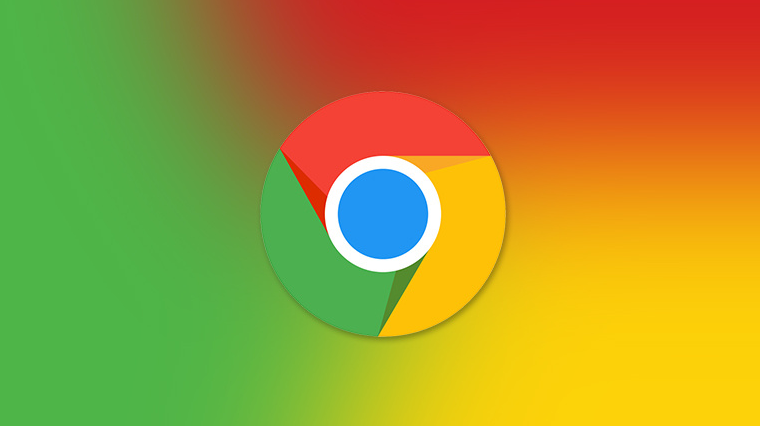
谷歌浏览器Chrome最新下载地址点击>>>Google浏览器<>点击>>>Google浏览器<>点击>>>Google浏览器<>
一键设置谷歌浏览器自动刷新页面的方法
1、打开浏览器,在搜索栏输入“chrome 网上应用商店”,点击“搜索”。

2、点击进入“chrome 网上应用商店”
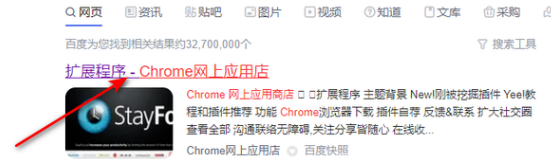
3、进入后在搜索栏输入“chromereload”并按“Enter”键。
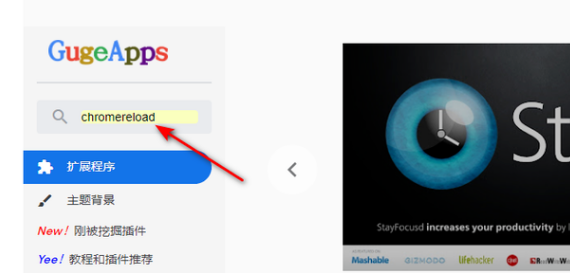
4、找到“ChromeReloadPlus”插件,点击“添加至Chrome”。
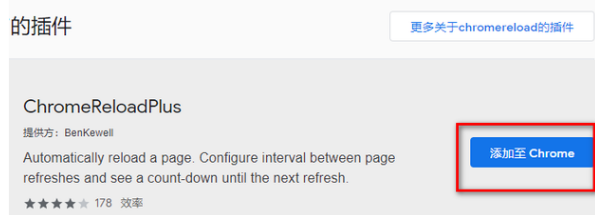
5、打开Google浏览器,点击右上角的“chromereload”按钮,勾选任意时间间隔刷新网页就可以了。
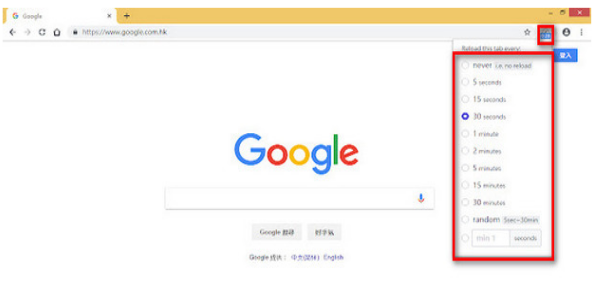
以上就是关于【谷歌浏览器怎么设置页面自动刷新?一键设置谷歌浏览器自动刷新页面的方法】的全部内容了,希望能够帮助到需要设置页面自动刷新的用户。更多精彩谷歌浏览器教程,请继续关注谷歌浏览器官网!







